 打印本文
打印本文  关闭窗口
关闭窗口 首先,点击UC面板左下角的“聊天室”按钮,进入聊天室大厅,在左侧的“房间列表”中选择您所感兴趣的主题房间,点击进入。然后,在屏幕的右下角可以看见“语音视频控制”区域,点击其上的“排卖”按钮。等待排在您之前的朋友依次表演后,就将轮到您秀了。此时点击“放歌”按钮,就会弹出文件选择窗口,系统将会自动帮您将声源设置为混音,此时您选择相应的伴奏带就可以一边播放伴奏带一边唱歌了。当您的表演结束后再点一下“音乐”按钮,则取消播放,系统自动将声源恢复为麦克风。
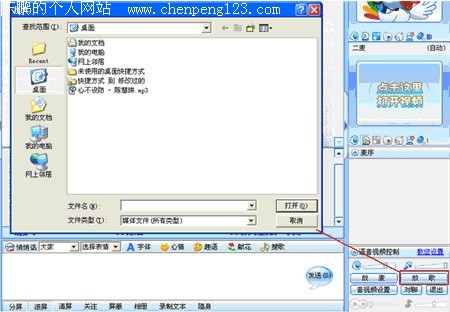
此外,还有一些小环节在您的演唱过程中需要注意。比如:出现只有伴奏声音而没有麦克风声音,那么您应该检查您的麦克风是否被设置成静音。在屏幕右下角的小喇叭上右键单击,选择“打开音量控制”把麦克风下的静音的钩去掉便可。再如:自己演唱时的声音大小,可以通过聊天室左下角自己名字旁边的那个闪动条来掌握。闪动条满过头就是太大声了,应该将麦克风的地方往左方向调,闪动条只是那么一小点就是那声音小了,应该将麦克风的地方往右方向调。
通过以上步骤,您就可以用UC一展歌喉了。
| 热门推荐: | 高手亮招 清除系统垃圾完全手册 | 极速登录: 让登录变得如此简单 |
 打印本文
打印本文  关闭窗口
关闭窗口